
圖:本文開箱主角 Keychron K1 v2 。
對於像阿祥這種每天都需要大量打字的文字工作者,格外重視鍵盤的手感,也因此先前阿祥也買過相當多把機械鍵盤,不過大多是搭配桌機使用,當然也有適合攜帶的 60% 無線藍牙鍵盤 FILCO Minila Air ,可以搭配筆電來使用。不過雖說 FILCO Minila Air 本身尺寸不大,但因為是機械軸的關係,所以體積與重量還是有一定的份量。
你可能對這個有興趣…
- UberEAT 200 元現折金免費現領!輸入邀請碼:af19tw6j5tz 即可獲得!
- 專修蘋果,線上預約現折 $100 、最速 20 分鐘交件
- 無綁約、無受限的電信選擇-無框行動,申辦就有機會獲得 7-11 $600 禮券
- 高速穩定、自由翻牆:Ivacy VPN 獨家超高折扣只有這裡
也因此阿祥在看到 Keychron K1 v2 這款主打「矮軸」的輕薄無線藍牙機械式鍵盤,就產生了濃厚的興趣。除了輕薄,配置了 RGB 背光的設計也增加了外觀的炫目程度,也因此阿祥也就訂購了一把 80% 的 87 鍵版本回來使用。
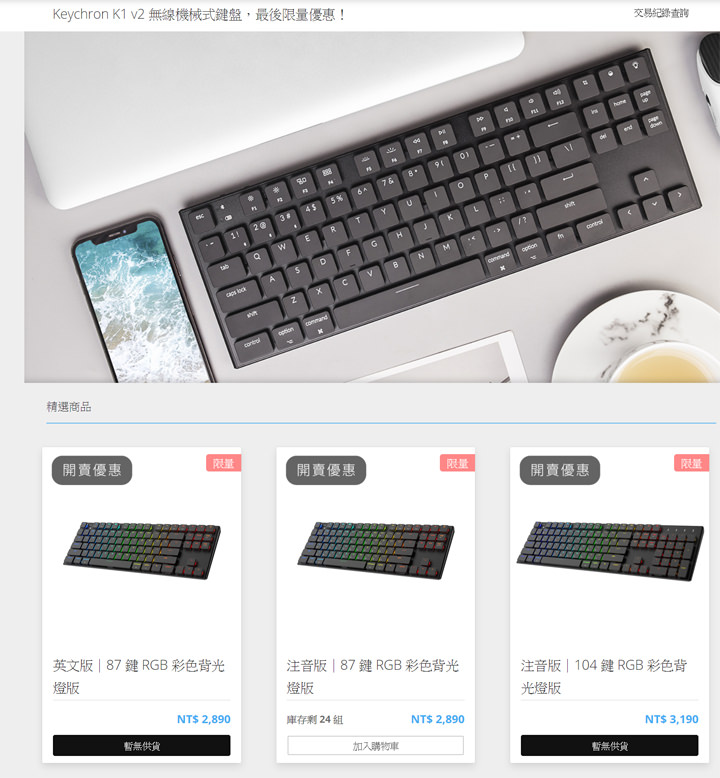
圖:Keychron K1 v2 官網上有多種不同款式(目前已全數售完,不知何時可再購買)。
說到了 Keychron 這個品牌,其實是由一群鍵盤愛好者所共同創立的,為了與市面上電競、遊戲取向的機械式機盤有所區隔,Keychron 在 去年也成功透過募資打造出 Keychron K1 ,而今年推出的則是新版本的 Version 2 ,包括功能鍵 F1 – F12 可以獨立使用,不需要再搭配 Fn 鍵,另外也能同時支援 Windows 與 macOS 系統,甚至也準備了對應的鍵帽讓備者替換。
在接下來的文章中,阿祥就簡單來為大家分享一下這款鍵盤的開箱與使用心得吧!
Keychron K1 v2 開箱分享

圖:Keychron K1 v2 外盒,非常低調的包裝。

圖:外盒背面的說明標籤。

圖:開箱,盒內也附上了鍵盤配置的圖解,包括 Windows 與 macOS 鍵位替換的說明。

圖:盒內所有物品一覽,Keychron K1 v2 本體,說明文件、分離式的 USB-C 線、拔鍵器與替換用的按鍵。
 圖:Keychron K1 v2 鍵盤本體近拍,可以看到方型的鍵帽以全平面的方式佈局。
圖:Keychron K1 v2 鍵盤本體近拍,可以看到方型的鍵帽以全平面的方式佈局。

圖:Keychron K1 v2 預裝的是 macOS 的按鍵,因此我們可透過對應鍵位的對照卡來自行替換 Windows 版的按鍵。

圖:隨附的拔鍵器與替換鍵帽。

圖:使用拔鍵器來拔起鍵帽。
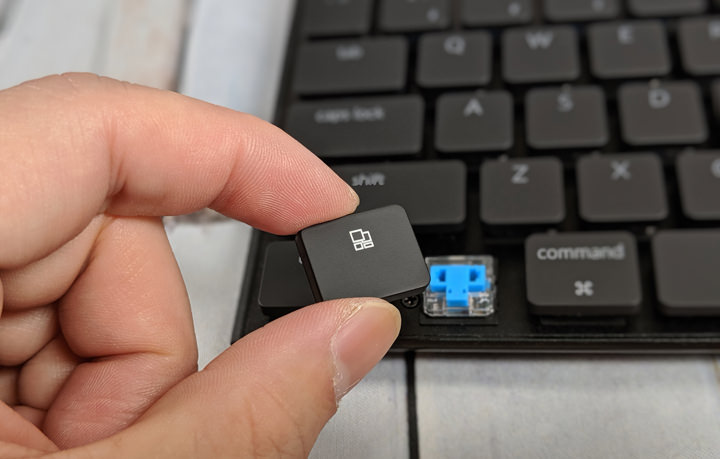
圖:方型的鍵帽,本體相當薄。

圖:鍵帽下的 Fraly 矮軸。

圖:鍵帽背面與機械軸的卡榫。

圖:鍵盤左上角可看到藍牙與電源指示燈。

圖:鍵盤本體為金屬材質外殼,頂側有兩個開關,分別切換 Windows / Android 與 macOS / iOS ,以及可切換藍牙與有線連結。
如何透過藍牙連結鍵盤
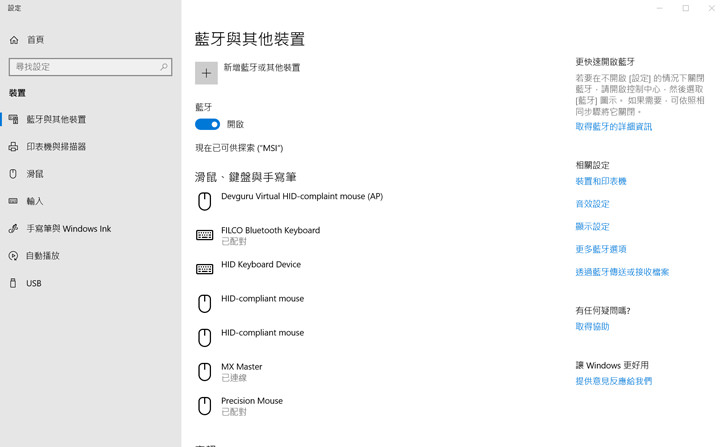
將 Keychron K1 v2 的開關連結至藍牙後,長按 Fn 鍵 與數字 1 – 3 其一(共有三組可切換)三秒,即可啟動藍牙配對,在電腦端開啟設定中的「藍牙與其他裝置」,並按下「+」鈕新增裝置。
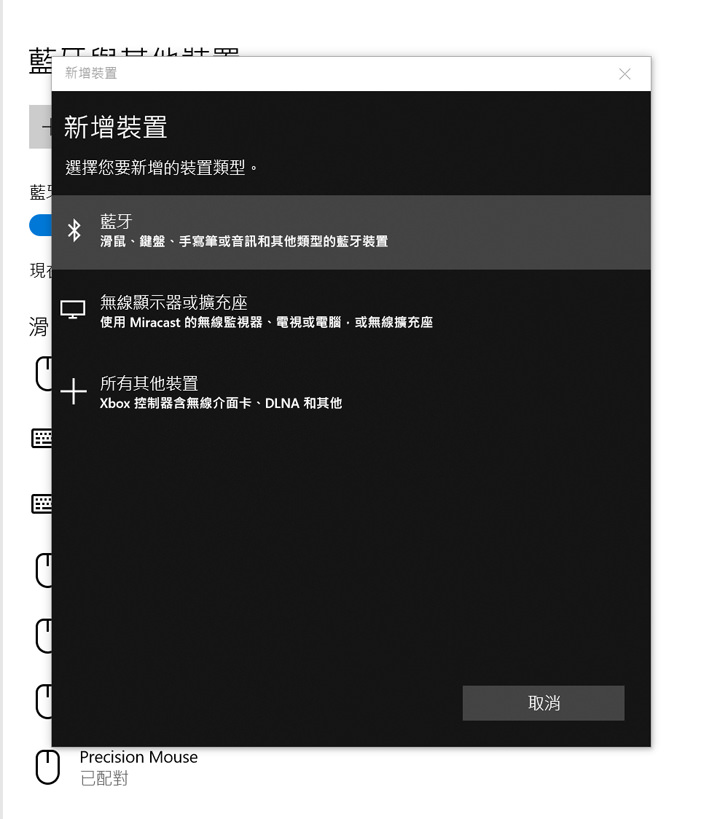
圖:在新增裝置中,選擇「藍牙」。
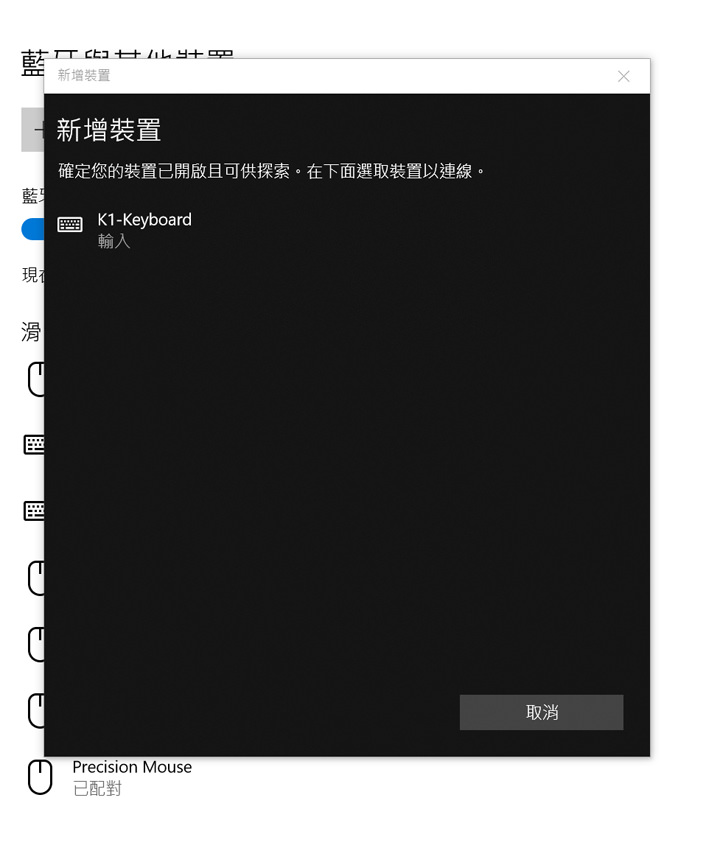
圖:在新增裝置中,選擇「K1-Keyboard」即可完成連結。

圖:機身頂部是 USB-C 埠。

圖:Keychron K1 v2 的鍵盤採懸浮式設計。

圖:從側面來看,Keychron K1 v2 的按鍵為全平坦的設計,不像一般的機械鍵盤有階梯式設計。

圖:機身底部的四個邊角有圓形的止滑墊。

圖:開啟電源,RGB 背光真的非常漂亮。

圖:近拍 RGB 背光的樣子。

圖:Keychron K1 v2 的 RGB 背光採分區設計,不同區塊的配色不同。
小結:手感略遜但不差,做工精緻、功能全面的無線機械鍵盤
在經過一段時間的使用後,阿祥發現到雖說 Keychron K1 v2 主打採用機械軸,但因為矮軸在鍵程方面本來就要比一般機械式鍵盤來得短,因此一開始使用時其實會有些不太習慣,不過這裡要特別強調的是,其實 Keychron K1 v2 鍵盤回彈的手感與段落感還是挺明顯的,而且雖然是青軸,但按壓的噪音卻降低了不少,大概要比茶軸略高一些,同時反應速度相當快,因此要拿來玩遊戲,應該也是蠻適合的。

圖:Keychron K1 v2 的鍵程較短,初使用時需要適應一下。
不過相較於一般的機械鍵盤,Keychron K1 v2 為了要讓體積更輕薄,因此在設計上採用全平面的鍵帽設計,手感會比較接近筆電的孤島式鍵盤,若你是習慣一般機械鍵盤的用戶,可能會需要一點時間來適應,不過若是打習慣筆電的鍵盤,相較之下會更容易上市一些。
除了實際的打字手感,阿祥其實蠻欣賞這把鍵盤的做工與質感,除了輕薄設計,Keychron K1 v2 鍵盤採用了霧面處理,視覺上看起來非常舒服(但磨擦力略低),再加上 RGB 背光的效果相當不錯,且內建多達 18 種的效果,喜歡較炫目效果的使用者應該會相當滿意。另外,Keychron K1 v2 本身能支援 Windows 與 macOS,並提供三組可切換的藍牙配對機制,也能支援 Android 與 iOS 的行動裝置,功能算是相當全面,也能完美搭配行動裝置來使用,這一點也是相當值得推薦的的地方。
更多機械式鍵盤開箱
- 手感輕巧,噪音更小:HyperX Alloy FPS 機械式電競鍵盤青軸版開箱分享!
- 迷你易攜、具備藍牙無線傳輸能力的 67鍵機械鍵盤 FILCO Minila Air 紅軸版開箱!
- 設計完善,內建櫻桃軸,高CP值的機械鍵盤之選:「iKBC CD108 PBT黑軸」開箱!
- 外型有Feel,手感絕佳的 i-rocks K60M Cherry 青軸版 開箱分享!
- 手感好、視覺感優異!碼農、文字工作者必備「創傑 Ducky ONE PBT 側刻版 青軸」機械式鍵盤開箱分享!
- 買機械鍵盤該選哪種軸?先買個「試軸器」來試試手感吧!
- 小米也出機械鍵盤?一把299元人民幣的「悅米機械鍵盤」開箱分享來囉!
你可能對這個有興趣…
- UberEAT 200 元現折金免費現領!輸入邀請碼:af19tw6j5tz 即可獲得!
- 專修蘋果,線上預約現折 $100 、最速 20 分鐘交件
- 無綁約、無受限的電信選擇-無框行動,申辦就有機會獲得 7-11 $600 禮券
- 高速穩定、自由翻牆:Ivacy VPN 獨家超高折扣只有這裡
相關連結:
歷史上的這一天,我還寫了…
- Lenovo 推出全新 ThinkStation 與 ThinkPad P系列工作站,助攻混合辦公與高效運算 - 2025
- 千萬訂閱科技 YouTuber MKBHD 將 Galaxy S24 Ultra 評選為「完美的全能智慧型手機」! - 2024
- 告別滑鼠手!Logitech ERGO人體工學鍵鼠限時優惠,夏日狂歡季同步登場 - 2024
- 三星宣佈 Galaxy Tab S9 系列 8/18 在台上市,首款 IP68 防水防塵認證平板,8/4 起開放預購! - 2023
- 快馬加鞭?採用高通 Snapdragon 8 Gen 2 旗艦機種最快 11 月推出! - 2022
- 三星 Galaxy Z Fold 3 與 Flip 3 將成為全球首款防水但不防塵的可摺疊螢幕手機? - 2021
- 十銓科技 C201 印象碟開箱:「莫蘭迪配色」不僅療瘉暖心,也更文青! - 2020
- Galaxy Buds Live 將成為 Galaxy Note20 Ultra 預購禮! - 2020
- [Unbox] ThinkPad 13 三代目正統繼承者 ThinkPad L380 現身!主流效能,精省之選! - 2018
- [Unbox] 工作娛樂皆宜的移動電競新選擇:HP Pavilion Gaming 15-cb011T 開箱與深度評測! - 2017












![[Event] 台灣三星展開「全星為你.全台巡迴暖心健檢」活動,三大服務照顧你的手機平板、還有好禮三重送! - 阿祥的網路筆記本 [Event] 台灣三星展開「全星為你.全台巡迴暖心健檢」活動,三大服務照顧你的手機平板、還有好禮三重送! - 阿祥的網路筆記本](https://axiang.cc/wp-content/uploads/thumb_20200809182351_55.jpg)


無留言